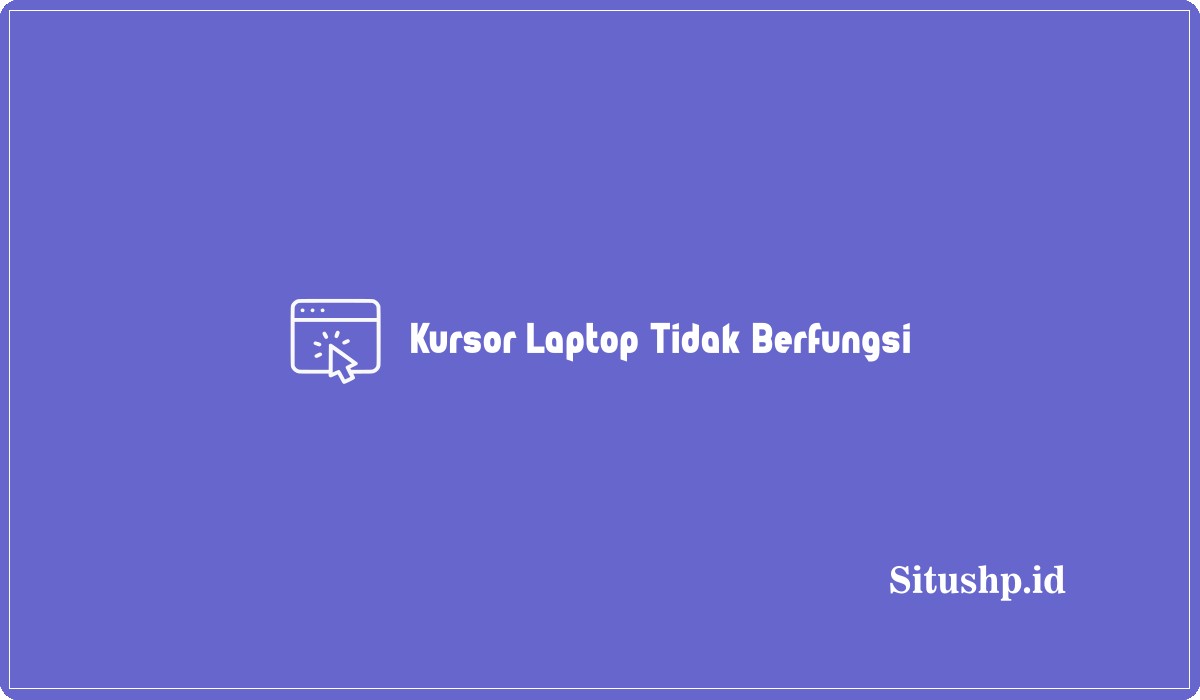Permasalahan terkait kursor laptop tidak berfungsi termasuk probelmatika lama yang masih kerap terjadi sampai sekarang.
Bahkan bukan hanya terjadi pada laptop murah saja, namun laptop mahal pun ada. Cuma insentisitasnya lebih sedikit dibandingkan dengan yang murah.
Apalagi salah satu penyebab utamanya kan karena kerusakan fisik. Makanya berapapun harga laptopnya, asalkan dia rusak ya rusak aja.
Terlebih kalau yang memakainya termasuk orang sembrono, pasti kemungkinan kerusakannya bakalan jadi besar.
Kursor Laptop Tidak Berfungsi
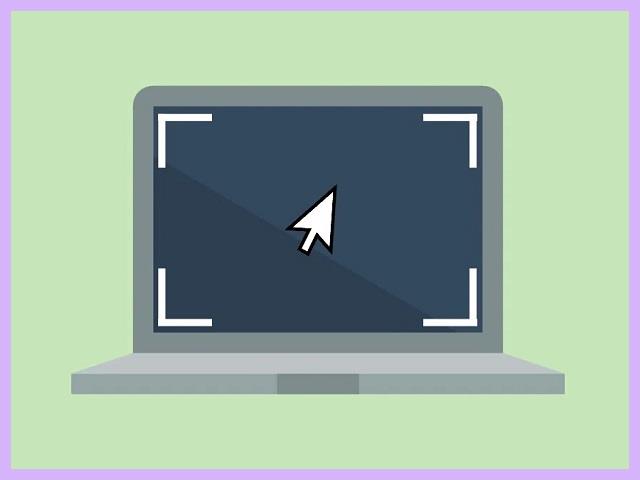
Bagi pengguna yang sedang tertimpa masalah berupa kursor tiba tiba eror, maka pilihannya ada dua.
Baca juga: Harga Laptop Advan Soulmate Dan Kelebihan Terbaru
Pertama pakai mouse buat sementara. Dan yang kedua, langsung perbaiki touchpadnya.
Nah kalau yang milih opsi kedua, artinya dia juga harus tahu, biasanya penyebab touchpad itu apa. Terus penanganannya seperti apa.
Jadi nanti tindakan yang bakalan di lakukan bisa lebih terarah. Karena sudah tahu bagian mana saja yang harus kamu periksa dan perbaiki.
Misalkan kalau seandainya masalahnya ada di bagian software, terus itu ternyata sudah valid. Artinya tidak ada kemungkinan lain, maka kamu kan bisa berfokus di arah itu.
Benar kan?
Bayangkan kalau kamu gak tau apa apa. Bisa bisa, hal yang harusnya tidak perlu kamu periksa, malah ikutan kau periksa juga.
Ujung ujungnya jadi buang buang waktu kan?
Cara Mengatasi Kursor Laptop Tidak Berfungsi

Agar lebih memudahkan kita semua, sekarang saya ingin menjelaskan sebuah solusi sesuai dengan penyebabnya.
Baca juga: Harga Laptop Advan Soulmate Dan Kelebihan Terbaru
Jadi misalkan kalian sudah ketemu sama penyebabnya apa, nanti tinggal coba ikuti arahan dari saya.
Alhasil pekerjaanmu akan lebih terarah dan efisien. Artinya tidak terlalu banyak coba coba.
Dan terkait hal tersebut, berikut adalah cara mengatasi kursor laptop tidak berfungsi.
1. Jika Touchpad Licin Dan Kotor, Silahkan Bersihkan Saja
Kadang kala, seorang pengguna yang sembrono kerap melakukan hal yang tidak seharusnya.
Baca juga: 10+ Daftar Harga Laptop i5 Ram 8GB Terbaik Terbaru
Seperti habis makan makanan berminyak, namun malah langsung pegang laptop tanpa cuci tangan.
Efeknya touchpad jadi licin dan susah digerakan.
Makanya kalau keadaanya seperti ini, langsung bersihkan saja. Tapi jangan pakai lap, tapi pakai bahan yang bisa menyerap minyak. Semacam tisu.
2. Update Driver Kalau Misalkan Masalahnya Disitu
Cobalah Anda ke bagian driver di Device Manager. Periksa apakah pada menu touchpad itu ada tanda pentung/ silang.
Baca juga: 4+ Cara Cek Serial Number Laptop Yang Benar Terbaru
Jika iya, artinya memang kamu perlu melakukan update driver. Sebab driver lama sudah tidak support dengan versi Windows saat ini.
Biasanya kasus driver sudah tidak support, muncul setelah kamu update OS.
3. Jika Kamu Merasa Ada Pengaturan Yang Salah, Coba Cek Bagian Enhanced Pointer Precision
Bila kamu merasa ada yang tidak beres dengan pengaturan touchpad sampai sampai bikin gak fungsi, cobalah melakukan cara di bawah ini.
- Tekan tombol Windows
- Kemudian ketik “Control Panel” di search bar
- Pilih hasil pencarian yang sesuai
- Lanjut ke bagian Hardware and Sound
- Lalu klik pilihan Mouse
- Lanjut ke bagian tab Pointer Options
- Hilangkan tanda centang di tulisan “Enhance pointer precision”
Baca juga: 8+ Cara Mengatasi Laptop Asus Mati Sendiri Terbaru
Bagaimana? Apakah akhirnya kursor laptop tidak berfungsi bisa normal kembali?
Jika memang belum, berarti masalahnya bukan dari situ. Karena tiap masalah memang punya solusi yang berbeda.
4. Cek Bagian Aktif Atau Tidaknya
Tahukah kamu kalau misalkan di dalam beberapa seri laptop, ada yang mempunyai tombol on off taouchpad?
Yang mana ini fungsinya buat mematikan dan menghidupkan touchpad.
Jadi silahkan periksa, takutnya secara tidak sengaja kamu pencet off. Alhasil touchpadnya gak fungsi sama sekali. Dan kursor gak bisa kamu gerakan.
Baca juga: 3+ Cara Mengirim File Dari Laptop Ke HP Yang Benar
Dan untuk cara menyalakan kursor laptop tidak berfungsi adalah sebagai berikut:
- Periksa bagian keyboard yang ada icon toucpadnya
- Jika itu ada di antara F1-F12
- Cobalah pencet dengan bersamaan tombol Fn
- Misalkan Fn + F9 secara bersamaan
Bagaimana? berhasil nggak?
Jika berhasil, artinya memang masalahnya ada disitu.
5. Bawa ke Tempat Service Untuk Penyebab Secara Fisik
Jika pada akhirnya kalian mengetahui kalau ini rusak secara fisik, terus gak tau mau diapain. Mendingan bawa ke tempat service aja.
Sebab disana ada orang yang secara professional bisa menangani masalah kursor laptop tidak berfungsi. Jadi nanti bisa ketahuan, apakah cukup diperbaiki apa harus ganti touchpad.
Dan kalau ujung ujungnya harus ganti, kan kamu jadi bisa milih juga. Apakah bersedia membeli touchpad baru, atau justru untuk sementara pakai mouse.
Nah keputusan itu hanya bisa kamu ambil kalau misalkan tahu keadaan terkininya, makanya mending bawa ke tempat service.
Cara Mengaktifkan Kursor Laptop

Seperti yang sudah sempat admin situshp.id jelaskan sebelumnya, untuk masalah kursor di masing masing brand itu beda beda.
Baca juga: 10 Harga Laptop Thinkpad Core i5, i7, & i3 Terbaru
Salah satunya adalah ada yang punya tombol pintas buat mematikan dan menghidupkan Touchpad. Dimana kalau touchpad mati, kursor jelas gak gerak.
Nah jika memang indikasinya adalah dimatikan, maka untuk menghidupkannya, silahkan ikuti cara mengaktifkan kursor laptop di bawah ini.
- Periksa tombol keyboard yang ada icon touchpadnya
- Bila itu ada di antara F1-F12
- Cobalah pencet dengan tombol Fn
- Misalkan Fn + F8 secara bersamaan
Bagaimana? berhasilkan?
Kurang lebihnya adalah seperti itu. Saya berharap artikel tentang kursor laptop tidak berfungsi ini bisa menjawab kebingungan kakak. Good luck yah.